پنجره Progress (  ) پیشرفت مولد مش، حل کننده یا ارزیابی پس پردازش را در طول فرآیند نشان می دهد، از جمله نوار پیشرفت و اطلاعات پیشرفت برای هر مولد مش، حل کننده یا ارزیابی پس پردازش. می توانید پیشرفت را از نوار وضعیت در گوشه سمت راست پایین دسکتاپ COMSOL مشاهده کنید.
) پیشرفت مولد مش، حل کننده یا ارزیابی پس پردازش را در طول فرآیند نشان می دهد، از جمله نوار پیشرفت و اطلاعات پیشرفت برای هر مولد مش، حل کننده یا ارزیابی پس پردازش. می توانید پیشرفت را از نوار وضعیت در گوشه سمت راست پایین دسکتاپ COMSOL مشاهده کنید.
حلکنندهها یکدیگر را به ترتیب سلسله مراتبی فراخوانی میکنند: حلکننده تطبیقی، حلکننده خطی، غیرخطی، پارامتری، مقدار ویژه یا حلکننده وابسته به زمان را میخواند. حل کننده پارامتری حل کننده غیرخطی یا خطی را فراخوانی می کند. حل کننده های وابسته به زمان، مقدار ویژه، خطی و غیرخطی همگی حل کننده اسمبلی و سیستم خطی را فراخوانی می کنند. سلسله مراتب حل کننده در پنجره Progress قابل مشاهده است زیرا هر حل کننده هنگام فراخوانی خط خود را اضافه می کند.
این پنجره همیشه در دسترس است اما زمانی که اطلاعات پیشرفت در دسترس نباشد خالی است. برای گزارش اطلاعات پیشرفت، به پنجره ورود مراجعه کنید .
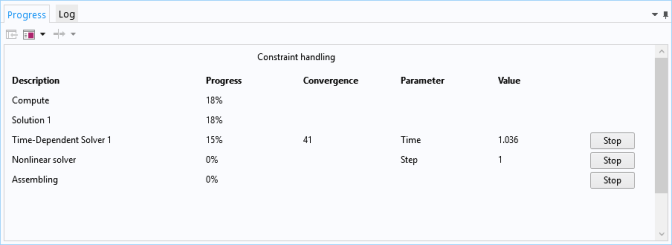
شکل 20-9: نمونه ای از پنجره پیشرفت که یک مدل را حل می کند.
پنجره Progress دارای ستون های زیر است:
• | ستون Description نام حل کننده را نشان می دهد. |
• | ستون Progress تخمینی از پیشرفت حل کننده را نشان می دهد. |
• | ستون Convergence تخمینی از همگرایی حل کننده را در صورت وجود نشان می دهد. همچنین برای اطلاعات بیشتر به نمودارهای همگرایی مراجعه کنید. |
• | ستون های پارامتر و مقدار حاوی اطلاعات وابسته به حل کننده هستند: حل کننده تطبیقی عدد تولید مش تطبیقی را نشان می دهد . حلگر وابسته به زمان زمان را نشان می دهد. حل کننده پارامتری مقدار پارامتر را نشان می دهد. و حل کننده های غیرخطی و سیستم های خطی تکرار شونده عدد تکرار را نشان می دهند. |
اگر میخواهید یک راهحل پارامتریک یا وابسته به زمان قطع شده را ادامه دهید، برای مثال، روی Continue |
یک فرآیند حل کننده را لغو یا متوقف کنید
اگر زمان حل مدل یا احتمال همگرایی آنطور که انتظار می رود پیش نمی رود، می توانید فرآیند حل کننده را لغو یا متوقف کنید. در صورت نیاز از نوارهای پیمایش افقی یا عمودی استفاده کنید. در نوار وضعیت میتوانید پیشرفت را دنبال کنید، فرآیند حلکننده را با کلیک کردن روی دکمه لغو (  ) لغو کنید یا روی دکمه پیشرفت (
) لغو کنید یا روی دکمه پیشرفت (  ) کلیک کنید تا این پنجره باز شود. به همین ترتیب، می توانید مش بندی و ارزیابی را در حین پس پردازش لغو کنید.
) کلیک کنید تا این پنجره باز شود. به همین ترتیب، می توانید مش بندی و ارزیابی را در حین پس پردازش لغو کنید.
می توانید از دکمه های توقف که در هر سطح حل کننده ظاهر می شود برای متوقف کردن اجرای حل کننده استفاده کنید. هنگامی که روی دکمه توقف کلیک می کنید ، نرم افزار COMSOL در صورت امکان تقریب فعلی را به راه حل برمی گرداند. به عنوان مثال، هنگامی که روی آن در سطح حلکننده تطبیقی کلیک میکنید، حلکننده خطی، غیرخطی، پارامتری، مقدار ویژه یا وابسته به زمان، تا زمانی که به پایان برسد ادامه مییابد، اما حلکننده تطبیقی در نسل فعلیاش متوقف میشود و بلافاصله یک راهحل را برمیگرداند. به طور مشابه، میتوانید روی دکمه Stop کلیک کنید تا تکرار جاری برای حلکننده غیرخطی یا حلکننده تکراری را برگردانید. همچنین از Stop استفاده کنیدرا فشار دهید در طول زمان پله برای برگرداندن تمام مراحل زمانی به مرحله فعلی. حلکننده پارامتریک به طور مشابه کار میکند: برای برگرداندن راهحلهای تمام مقادیر پارامتر تا مقدار فعلی، روی دکمه Stop کلیک کنید .
|




